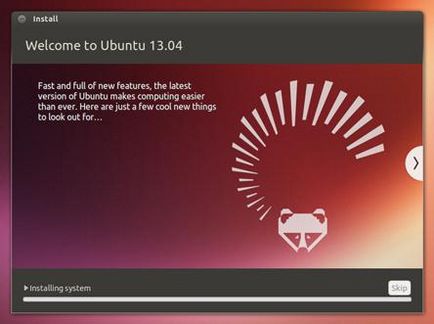Създаване на стартиращ диск и инсталиране на Ubuntu от флаш
Ако решите да инсталирате Ubuntu, но компютърът ви не карам за лазерен диск, не тичам до магазина или приятел. Днес, за инсталирането на Ubuntu не изисква задължително присъствието на устройството, можете лесно да създадете стартиращ USB флаш устройство.
Създаване на стартиращ USB устройство с помощта WinSetupFromUSB
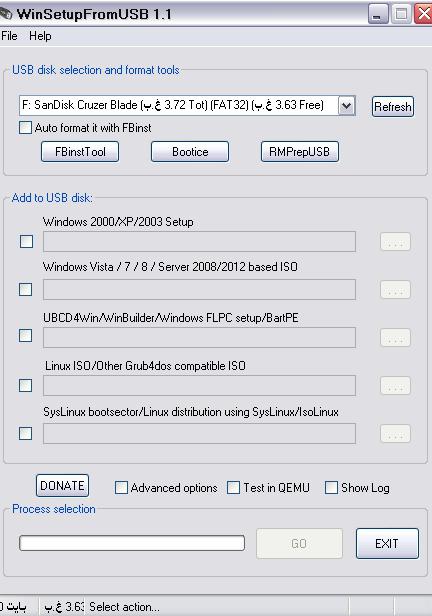
- Изтегляне на Ubuntu изображение, добро, операционната система е безплатно, така че проблемите в тази стъпка не може да възникнат.
- Изтеглете WinSetupFromUSB програма. Тя може да бъде намерена на официалния сайт на Microsoft.
- Започнете WinSetupFromUSB.
- На главния прозорец, изберете USB-стик, който искате да използвате като обувка. (Първи спаси всички важни данни, съхранявани на твърдия диск, тъй като ще бъде форматиран в процеса на изпълнение на работната програма).
- Поставете отметка в квадратчето "Auto Format" покупка.
- Поставете отметка в квадратчето "Linux ISO".
- Щракнете върху бутона с три точки и да определи местоположението на програма Ubuntu изображение.
- На екрана ще се покаже диалогов прозорец ще ви подкани да даде име на артикул Grub буутлоудъра. Можете да напишете някоя фраза, като "Инсталиране на Ubuntu в пръчката." На инсталацията, то няма да има ефект.
- Щракнете върху бутона «Go», след което приложението ще уведоми, че всички данни на флаш паметта ще бъдат изтрити. Потвърдете вашия избор и изчакайте, докато процесът е завършен.
Създаване на стартиращ диск, използвайки UNetbootin
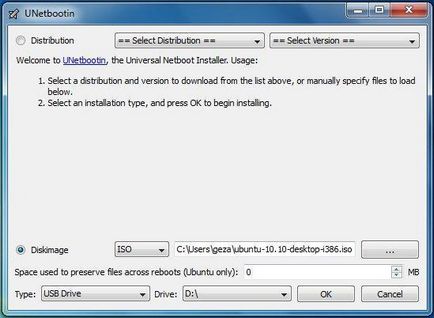
настройките на BIOS
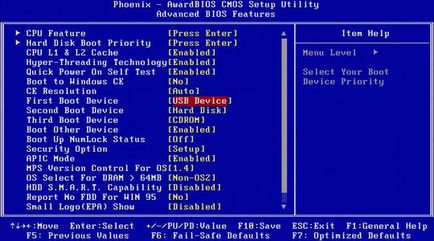
След като създадете стартиращ USB диск трябва да отидете в BIOS и променете настройките малко, в противен случай се инсталира Ubuntu от USB диск не би било възможно. За да направите това, рестартирайте компютъра и следвайте съобщенията на екрана. Понякога, за да влезете в настройките на BIOS ще трябва да натиснете бутона F2, но повечето от производителите са настроени да използват бутона "DEL". Тук, кликнете върху раздела "Разширени", както и устройство за първоначално зареждане (First Boot Device) настроен на USB. Излез от BIOS и да запазите промените (обикновено това може да стане чрез натискане на бутона "F10" или като изберете съответния елемент в раздела бутона "Quit").
обучение
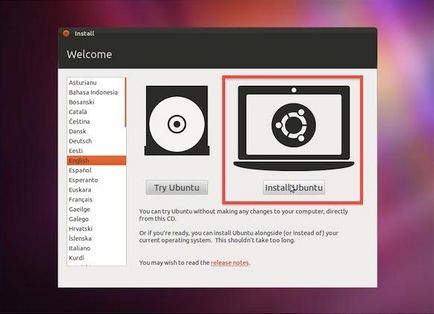
- След всички манипулации в BIOS и стартирайте компютъра от менюто на екрана за избор, които ще предлагат или инсталиране на Ubuntu от USB устройство или да стартирате LiveCD. Изберете настройка.
- След като изберете отваря подготовка прозорец. Потребителят ще бъде помолен да го да се уверите, че на твърдия диск има достатъчно свободно място, и в допълнение, свържете компютър с интернет.
- Често се свържете с интернет няма да бъде, освен когато с помощта на Wi-Fi-рутер. Ако оставите настройката без възможност за връзка с глобалната мрежа, всички грешки в процеса няма да има просто няма да свалите най-новите актуализации. Те могат да бъдат инсталирани по-късно.
- В долната част на надписа "инсталиране на софтуер на трети страни", ще се намира в прозореца. Поставете отметка в квадратчето до него: софтуер на трета страна тук е това, което не се покрива от GPL.
Редактиране на HDD дял
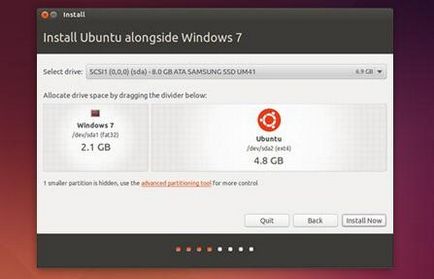
Завършване и монтаж